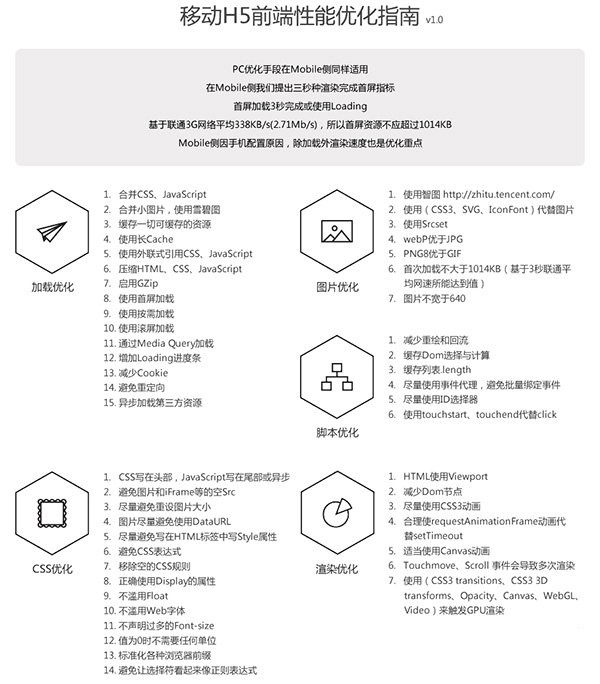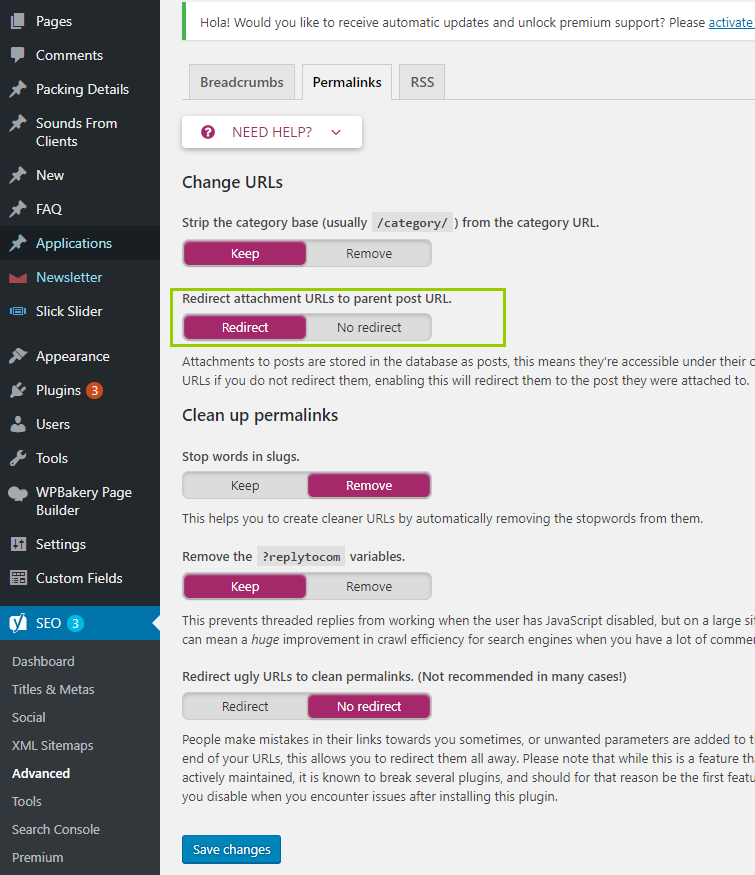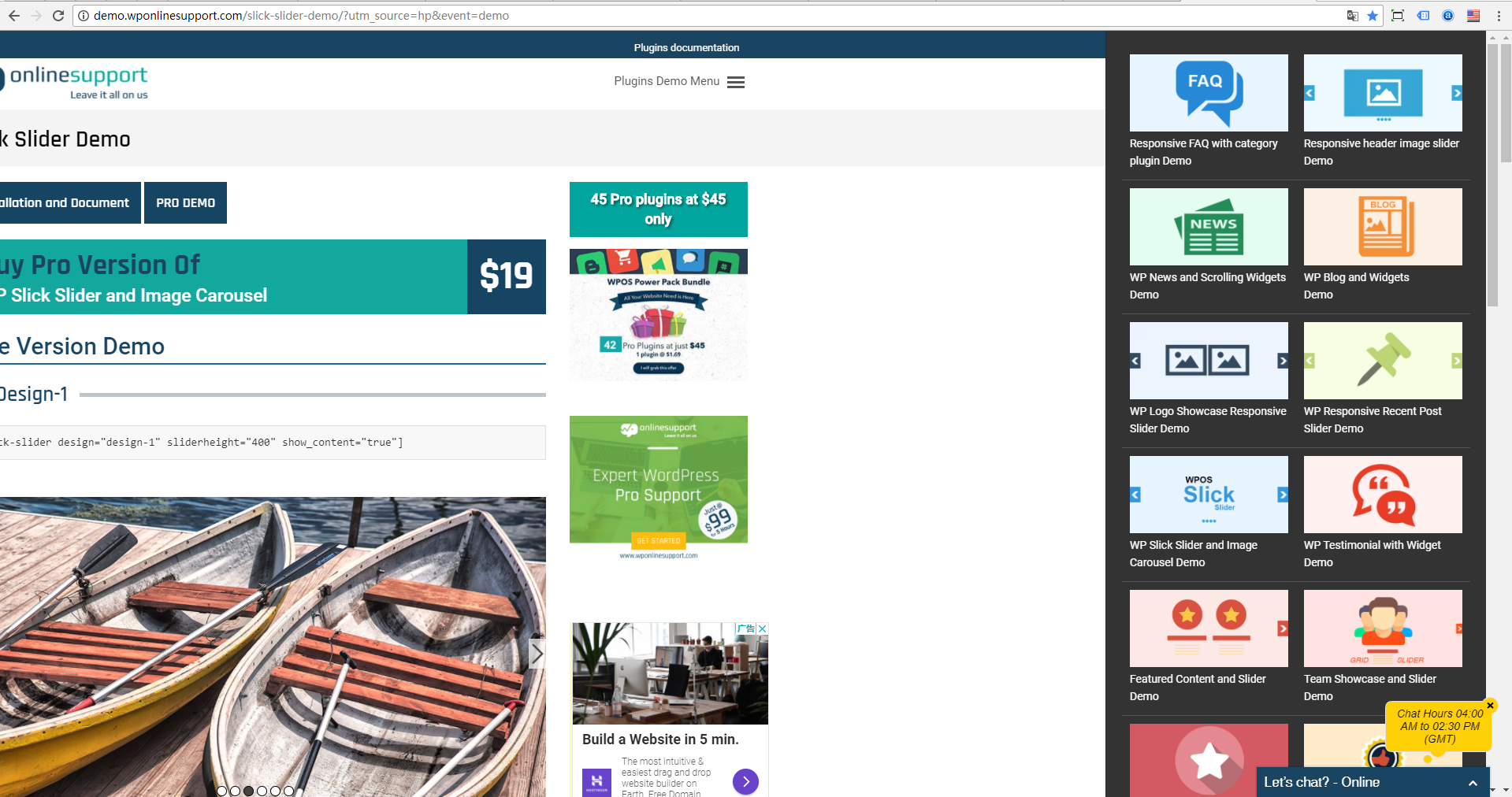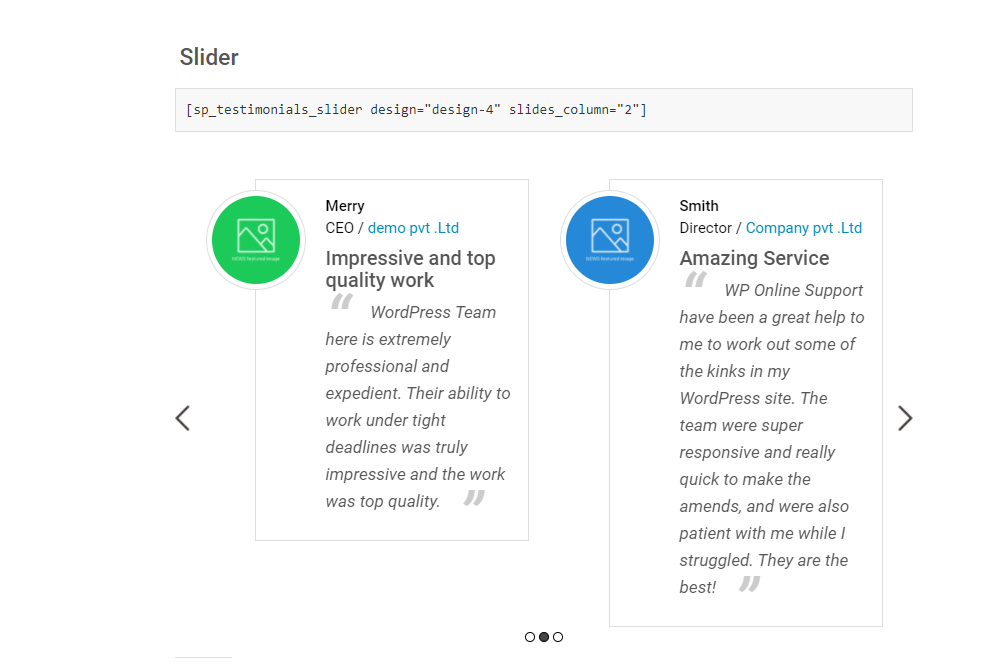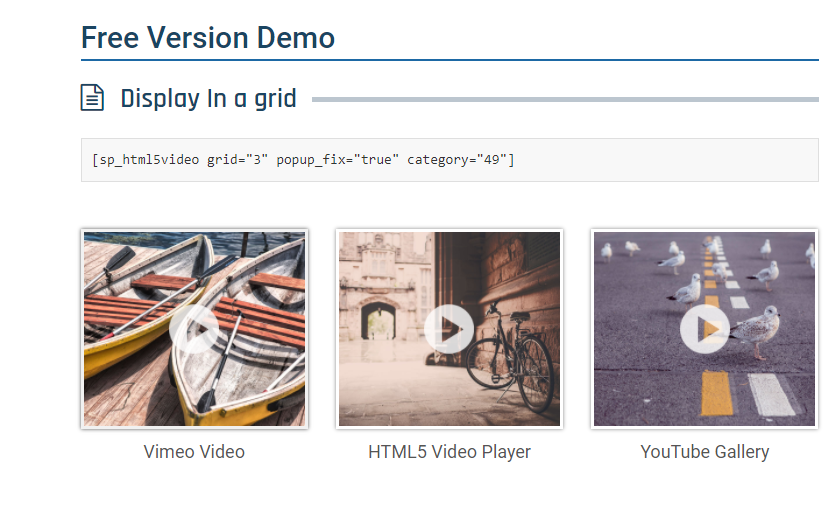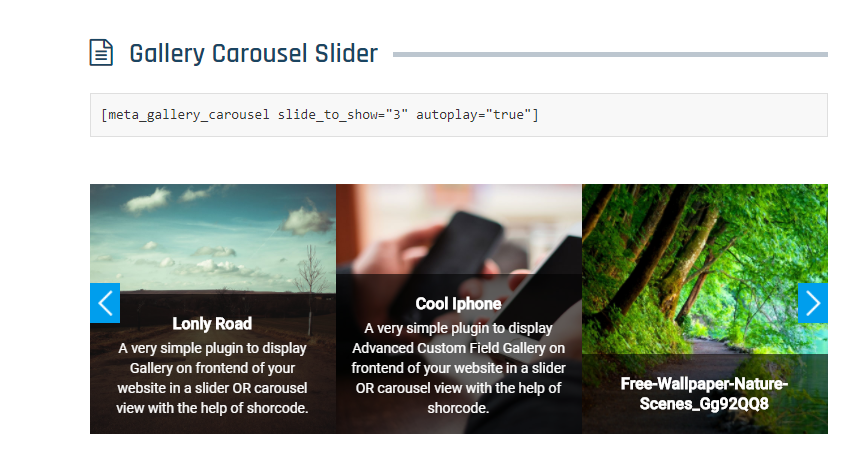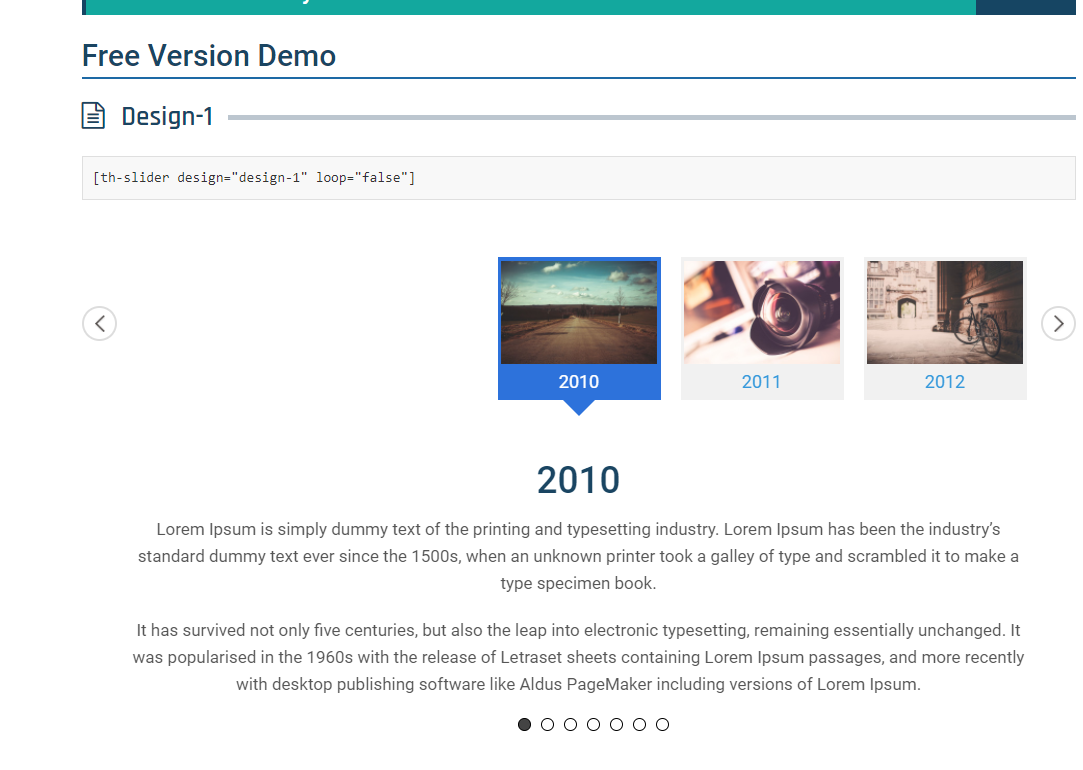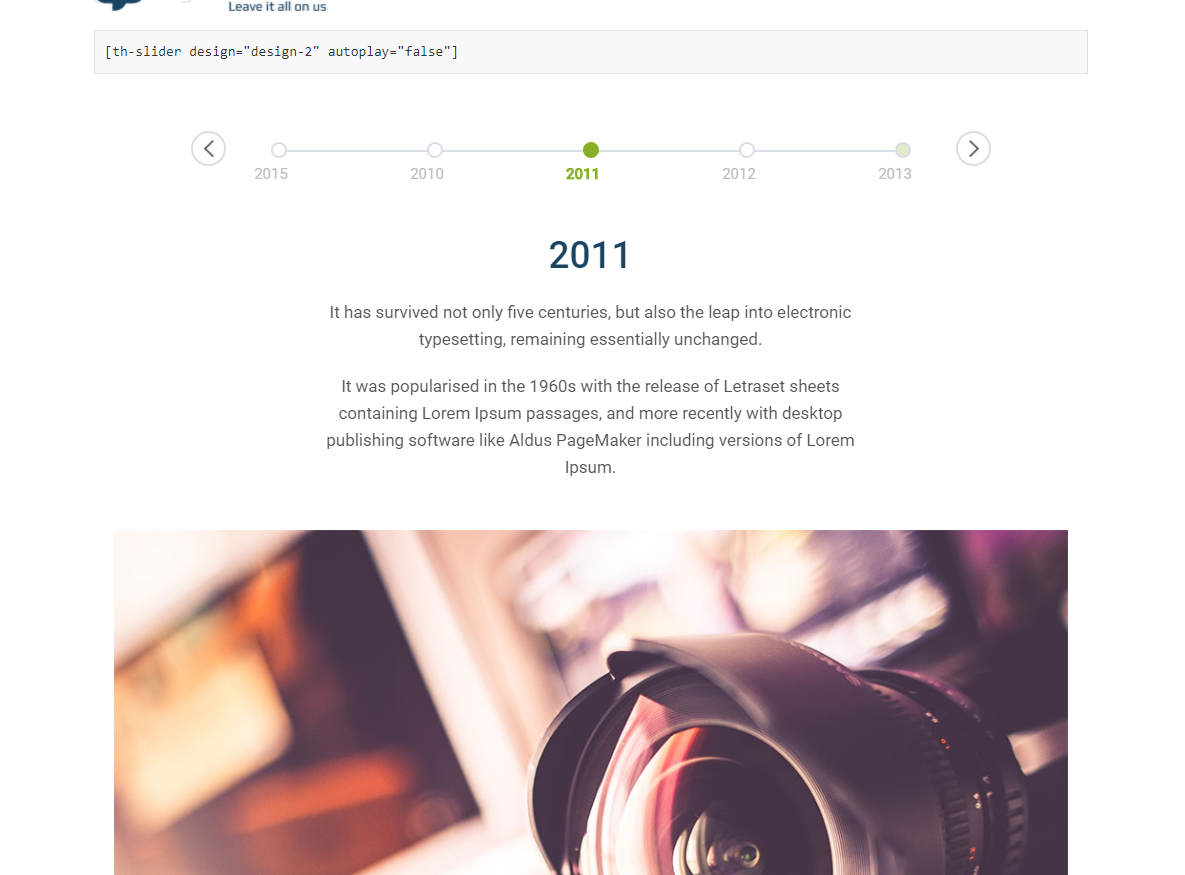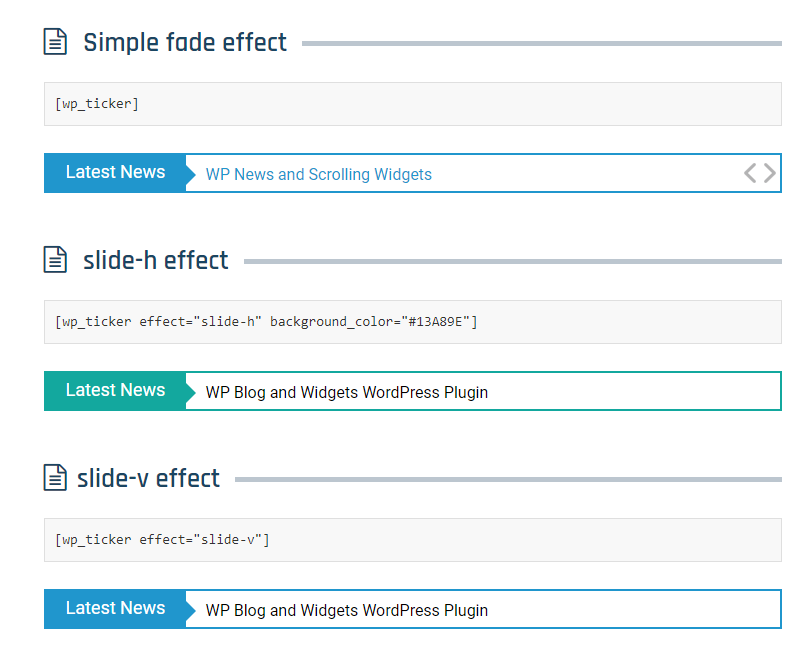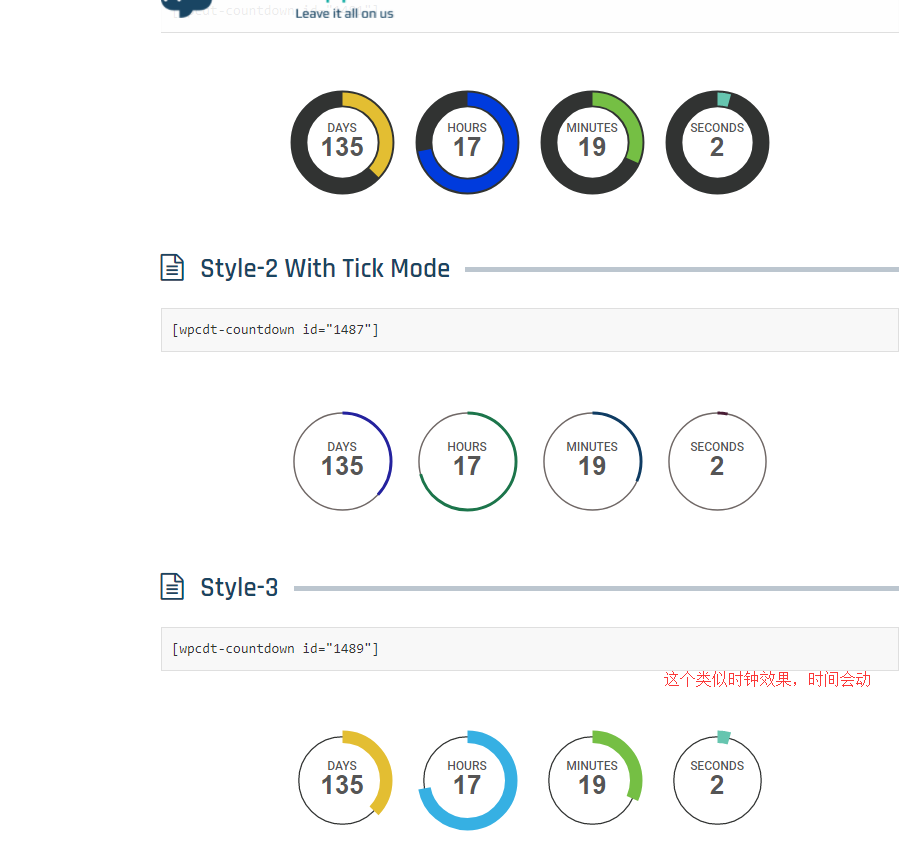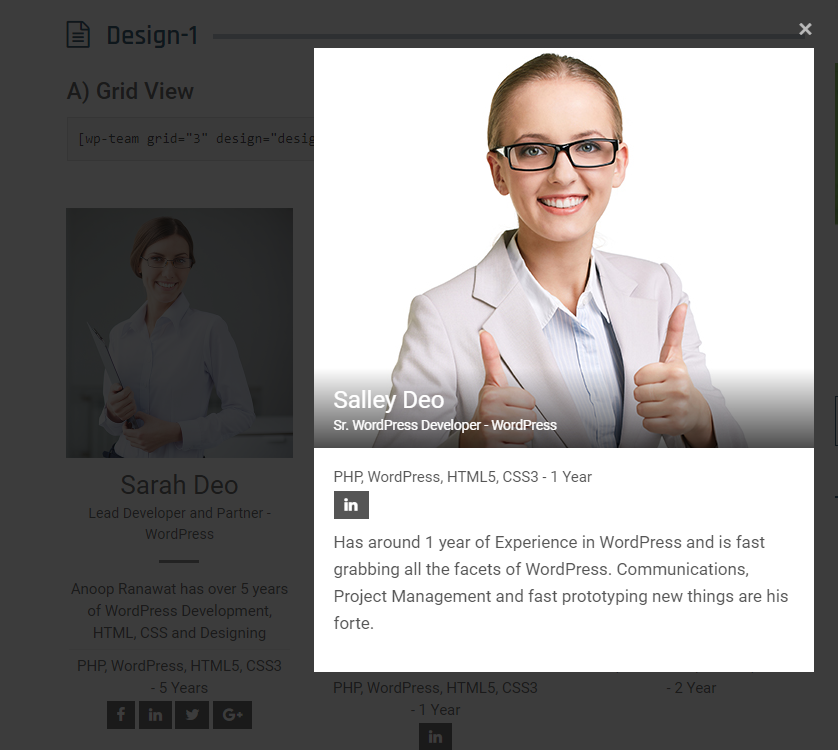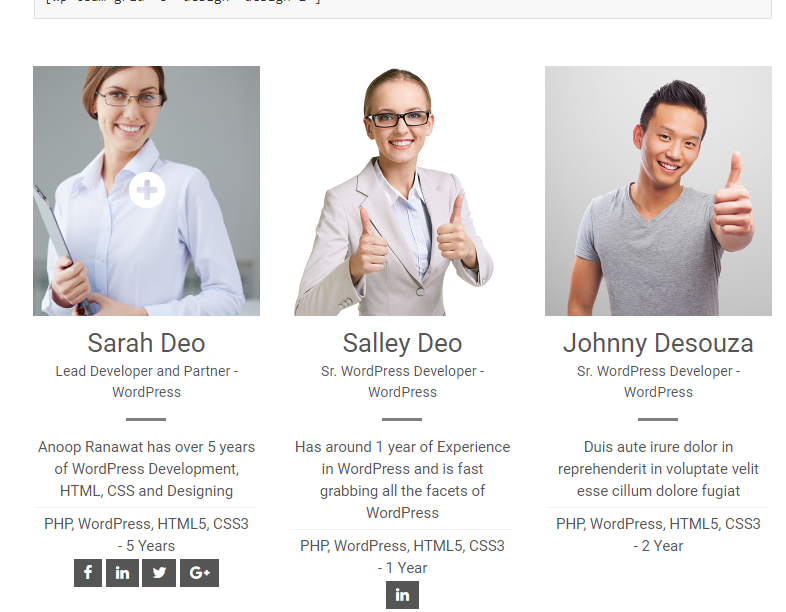通知设置 新通知
公司自己部门电脑网站都打的开,其他部门都打不开,缓存也清了,这是什么原因?有什么解决的方法吗?
East_Digi_Marketing 回复了问题 • 2 人关注 • 1 个回复 • 6066 次浏览 • 2018-05-29 18:05
ssl怎么安装?(从零开始)
East_Digi_Marketing 回复了问题 • 2 人关注 • 1 个回复 • 4986 次浏览 • 2018-05-28 17:09
web移动端页面性能优化方案(进阶版)
Leo 发表了文章 • 2 个评论 • 3661 次浏览 • 2018-05-28 16:31
1、PC优化手段在Mobile侧同样适用。
2、在Mobile侧我们提出三秒种渲染完成首屏指标。
3、基于第二点,首屏加载3秒完成或使用Loading。
4、基于联通3G网络平均338KB/s(2.71Mb/s),所以首屏资源不应超过1014KB。
5、Mobile侧因手机配置原因,除加载外渲染速度也是优化重点。
6、基于第五点,要合理处理代码减少渲染损耗。
7、基于第二、第五点,所有影响首屏加载和渲染的代码应在处理逻辑中后置。
8、加载完成后用户交互使用时也需注意性能。
我们可以先看下面的一张图片:
从上图可以看出,上面基本涵盖所有的优化方案了。在这里,只是针对其中几个代表性方案出来探讨。
加载优化
对于移动端的网页来说,加载过程是最为耗时的过程,可能会占到总耗时的80%时间,因此是优化的重点,当然,手机站的其他前端要素优化也是不能忽略的。
1、减少HTTP请求
因为手机浏览器同时响应请求为4个请求(Android支持4个,iOS 5后可支持6个),所以要尽量减少页面的请求数,首次加载同时请求数不能超过4个,
(1)、合并CSS、JavaScript
(2)、合并小图片,使用雪碧图(简单说:就是一张png透明背景图片,上面有很多其他图片,然后通过css的背景图片定位属性定到所需图片,这样就不用一张张图片的请求了,请求一张雪碧图即可,这样大大减少请求数)
2、缓存
使用缓存可以减少向服务器的请求数,节省加载时间,所以所有静态资源都要在服务器端设置缓存,并且尽量使用长Cache(长Cache资源的更新可使用时间戳)。
(1)、缓存一切可缓存的资源
(2)、使用长Cache(使用时间戳更新Cache)
(3)、使用外联式引用CSS、JavaScript(所以千万别写内联这些了)
3、压缩HTML、CSS、JavaScript
减少资源大小可以加快网页显示速度,所以要对HTML、CSS、JavaScript等进行代码压缩,并在服务器端设置GZip。
(2)、压缩(例如,多余的空格、换行符和缩进)
(3)、启用GZip
4、无阻塞
写在HTML头部的JavaScript(无异步),和写在HTML标签中的Style会阻塞页面的渲染,因此CSS放在页面头部并使用Link方式引入,避免在HTML标签中写Style,JavaScript放在页面尾部或使用异步方式加载。
5、压缩图片
图片是最占流量的资源,因此尽量避免使用他,使用时选择最合适的格式(实现需求的前提下,以大小判断),合适的大小,然后使用智图压缩,同时在代码中用Srcset来按需显示。(关于srcset 属性可以狠狠地点击查看)
( !important 过度压缩图片大小影响图片显示效果。)
6、减少Cookie,Cookie会影响加载速度,所以静态资源域名不使用Cookie。
7、异步加载第三方资源
第三方资源不可控会影响页面的加载和显示,因此要异步加载第三方资源,当然最好还是本地化!
脚本执行优化
脚本处理不当会阻塞页面加载、渲染,因此在使用时需要注意以下几点:
1、CSS写在头部,JavaScript写在尾部或异步。
2、避免图片和iFrame等的空Src,空Src会重新加载当前页面,影响速度和效率。
CSS优化
1、尽量避免写在HTML标签中写Style属性。
2、避免CSS表达式,CSS表达式的执行需跳出CSS树的渲染,因此请避免CSS表达式。
3、移除空的CSS规则,空的CSS规则增加了CSS文件的大小,且影响CSS树的执行,所以需移除空的CSS规则。
4、正确使用Display的属性,Display属性会影响页面的渲染,因此建议各位要合理使用。
(1)、display:inline后不应该再使用width、height、margin、padding以及float
(2)、display:inline-block后不应该再使用float
(3)、display:block后不应该再使用vertical-align
(4)、display:table-*后不应该再使用margin或者float
至于为什么,可以网上查看一下w3c,举例,inline-block是行内块级元素,如果你再使用float又变成浮动元素;
inline是行内元素,是没有宽高的,自然就没有办法设置内外间距
5、不滥用Float,Float在渲染时计算量比较大,尽量减少使用。
6、不滥用Web字体,Web字体需要下载,解析,重绘当前页面,尽量减少使用,所以字体要本地化。
7、不声明过多的Font-size,过多的Font-size引发CSS树的效率。
8、值为0时不需要任何单位,为了浏览器的兼容性和性能,值为0时不要带单位,举例padding:0 而不是0px。
9、标准化各种浏览器前缀
(1)、无前缀应放在最后。
(2)、CSS动画只用(-webkit- 无前缀)两种即可。
(3)、其它前缀为“-webkit- -moz- -ms-无前缀”四种(-o-Opera浏览器改用blink内核,所以淘汰)。
10、避免让选择符看起来像正则表达式。(不过一般来说我们不会将css选择器写的过于复杂)
JavaScript执行优化
1、减少重绘和回流
(1)、避免不必要的Dom操作(如果套模板,没有用到的千万记得删除)
(2)、尽量改变Class而不是Style,使用classList代替className(举例,jquery改变一个节点的属性,最好是通过addClass,而不是直接改变css属性)
(3)、避免使用document.write
(4)、减少drawImage
2、缓存Dom选择与计算,每次Dom选择都要计算,缓存他。
3、缓存列表.length,每次.length都要计算,用一个变量保存这个值。
4、尽量使用事件代理,避免批量绑定事件。(事件冒泡、事件补货了解一下,一次使用终生受益)
5、尽量使用ID选择器,ID选择器是最快的。
6、TOUCH事件优化,使用touchstart、touchend代替click,因快影响速度快,但应注意Touch响应过快,易引发误操作。
渲染优化
HTML文档是以包含文档编码信息的数据流方式在网络间传输,页面的编码信息一般会在HTTP响应的头部信息或在文档内的HTML标记中指明,客户端浏览 器只有在确定了页面编码后才能正确的渲染页面,所以在绘制页面或执行任何的javascript代码前,大部分的浏览器(ie6、ie7、ie8除外)都 会缓冲一定字节的数据来从中查找编码信息,不同的浏览器当中预缓冲的字节数是不一样的。
1、HTML使用Viewport
Viewport可以加速页面的渲染,请使用以下代码:
<meta name=”viewport” content=”width=device-width, initial-scale=1″>
2、减少Dom节点
Dom节点太多影响页面的渲染,应尽量减少Dom节点。(html也要精简,减少不必要的节点)
3、动画优化
(1)、尽量使用CSS3动画。
(2)、合理使用requestAnimationFrame动画代替setTimeout。
(3)、适当使用Canvas动画5个元素以内使用css动画,5个以上使用Canvas动画(iOS8可使用webGL)。
4、高频事件优化
Touchmove、Scroll事件可导致多次渲染(尽量不要用)。
(1)、使用requestAnimationFrame监听帧变化,使得在正确的时间进行渲染。
(2)、增加响应变化的时间间隔,减少重绘次数。
5、GPU加速
CSS中以下属性(CSS3 transitions、CSS3 3D transforms、Opacity、Canvas、WebGL、Video)来触发GPU渲染,请合理使用。
另外,过渡使用会引发手机过耗电增加。
HTML5只是一种方法和手段,并不是万能的,思考怎么符合移动端设备特别是没错,但前提务必要基于PC站框架结构和内容。
查看全部
1、PC优化手段在Mobile侧同样适用。
2、在Mobile侧我们提出三秒种渲染完成首屏指标。
3、基于第二点,首屏加载3秒完成或使用Loading。
4、基于联通3G网络平均338KB/s(2.71Mb/s),所以首屏资源不应超过1014KB。
5、Mobile侧因手机配置原因,除加载外渲染速度也是优化重点。
6、基于第五点,要合理处理代码减少渲染损耗。
7、基于第二、第五点,所有影响首屏加载和渲染的代码应在处理逻辑中后置。
8、加载完成后用户交互使用时也需注意性能。
我们可以先看下面的一张图片:
从上图可以看出,上面基本涵盖所有的优化方案了。在这里,只是针对其中几个代表性方案出来探讨。
加载优化
对于移动端的网页来说,加载过程是最为耗时的过程,可能会占到总耗时的80%时间,因此是优化的重点,当然,手机站的其他前端要素优化也是不能忽略的。
1、减少HTTP请求
因为手机浏览器同时响应请求为4个请求(Android支持4个,iOS 5后可支持6个),所以要尽量减少页面的请求数,首次加载同时请求数不能超过4个,
(1)、合并CSS、JavaScript
(2)、合并小图片,使用雪碧图(简单说:就是一张png透明背景图片,上面有很多其他图片,然后通过css的背景图片定位属性定到所需图片,这样就不用一张张图片的请求了,请求一张雪碧图即可,这样大大减少请求数)
2、缓存
使用缓存可以减少向服务器的请求数,节省加载时间,所以所有静态资源都要在服务器端设置缓存,并且尽量使用长Cache(长Cache资源的更新可使用时间戳)。
(1)、缓存一切可缓存的资源
(2)、使用长Cache(使用时间戳更新Cache)
(3)、使用外联式引用CSS、JavaScript(所以千万别写内联这些了)
3、压缩HTML、CSS、JavaScript
减少资源大小可以加快网页显示速度,所以要对HTML、CSS、JavaScript等进行代码压缩,并在服务器端设置GZip。
(2)、压缩(例如,多余的空格、换行符和缩进)
(3)、启用GZip
4、无阻塞
写在HTML头部的JavaScript(无异步),和写在HTML标签中的Style会阻塞页面的渲染,因此CSS放在页面头部并使用Link方式引入,避免在HTML标签中写Style,JavaScript放在页面尾部或使用异步方式加载。
5、压缩图片
图片是最占流量的资源,因此尽量避免使用他,使用时选择最合适的格式(实现需求的前提下,以大小判断),合适的大小,然后使用智图压缩,同时在代码中用Srcset来按需显示。(关于srcset 属性可以狠狠地点击查看)
( !important 过度压缩图片大小影响图片显示效果。)
6、减少Cookie,Cookie会影响加载速度,所以静态资源域名不使用Cookie。
7、异步加载第三方资源
第三方资源不可控会影响页面的加载和显示,因此要异步加载第三方资源,当然最好还是本地化!
脚本执行优化
脚本处理不当会阻塞页面加载、渲染,因此在使用时需要注意以下几点:
1、CSS写在头部,JavaScript写在尾部或异步。
2、避免图片和iFrame等的空Src,空Src会重新加载当前页面,影响速度和效率。
CSS优化
1、尽量避免写在HTML标签中写Style属性。
2、避免CSS表达式,CSS表达式的执行需跳出CSS树的渲染,因此请避免CSS表达式。
3、移除空的CSS规则,空的CSS规则增加了CSS文件的大小,且影响CSS树的执行,所以需移除空的CSS规则。
4、正确使用Display的属性,Display属性会影响页面的渲染,因此建议各位要合理使用。
(1)、display:inline后不应该再使用width、height、margin、padding以及float
(2)、display:inline-block后不应该再使用float
(3)、display:block后不应该再使用vertical-align
(4)、display:table-*后不应该再使用margin或者float
至于为什么,可以网上查看一下w3c,举例,inline-block是行内块级元素,如果你再使用float又变成浮动元素;
inline是行内元素,是没有宽高的,自然就没有办法设置内外间距
5、不滥用Float,Float在渲染时计算量比较大,尽量减少使用。
6、不滥用Web字体,Web字体需要下载,解析,重绘当前页面,尽量减少使用,所以字体要本地化。
7、不声明过多的Font-size,过多的Font-size引发CSS树的效率。
8、值为0时不需要任何单位,为了浏览器的兼容性和性能,值为0时不要带单位,举例padding:0 而不是0px。
9、标准化各种浏览器前缀
(1)、无前缀应放在最后。
(2)、CSS动画只用(-webkit- 无前缀)两种即可。
(3)、其它前缀为“-webkit- -moz- -ms-无前缀”四种(-o-Opera浏览器改用blink内核,所以淘汰)。
10、避免让选择符看起来像正则表达式。(不过一般来说我们不会将css选择器写的过于复杂)
JavaScript执行优化
1、减少重绘和回流
(1)、避免不必要的Dom操作(如果套模板,没有用到的千万记得删除)
(2)、尽量改变Class而不是Style,使用classList代替className(举例,jquery改变一个节点的属性,最好是通过addClass,而不是直接改变css属性)
(3)、避免使用document.write
(4)、减少drawImage
2、缓存Dom选择与计算,每次Dom选择都要计算,缓存他。
3、缓存列表.length,每次.length都要计算,用一个变量保存这个值。
4、尽量使用事件代理,避免批量绑定事件。(事件冒泡、事件补货了解一下,一次使用终生受益)
5、尽量使用ID选择器,ID选择器是最快的。
6、TOUCH事件优化,使用touchstart、touchend代替click,因快影响速度快,但应注意Touch响应过快,易引发误操作。
渲染优化
HTML文档是以包含文档编码信息的数据流方式在网络间传输,页面的编码信息一般会在HTTP响应的头部信息或在文档内的HTML标记中指明,客户端浏览 器只有在确定了页面编码后才能正确的渲染页面,所以在绘制页面或执行任何的javascript代码前,大部分的浏览器(ie6、ie7、ie8除外)都 会缓冲一定字节的数据来从中查找编码信息,不同的浏览器当中预缓冲的字节数是不一样的。
1、HTML使用Viewport
Viewport可以加速页面的渲染,请使用以下代码:
<meta name=”viewport” content=”width=device-width, initial-scale=1″>
2、减少Dom节点
Dom节点太多影响页面的渲染,应尽量减少Dom节点。(html也要精简,减少不必要的节点)
3、动画优化
(1)、尽量使用CSS3动画。
(2)、合理使用requestAnimationFrame动画代替setTimeout。
(3)、适当使用Canvas动画5个元素以内使用css动画,5个以上使用Canvas动画(iOS8可使用webGL)。
4、高频事件优化
Touchmove、Scroll事件可导致多次渲染(尽量不要用)。
(1)、使用requestAnimationFrame监听帧变化,使得在正确的时间进行渲染。
(2)、增加响应变化的时间间隔,减少重绘次数。
5、GPU加速
CSS中以下属性(CSS3 transitions、CSS3 3D transforms、Opacity、Canvas、WebGL、Video)来触发GPU渲染,请合理使用。
另外,过渡使用会引发手机过耗电增加。
HTML5只是一种方法和手段,并不是万能的,思考怎么符合移动端设备特别是没错,但前提务必要基于PC站框架结构和内容。
修改WordPress后台登录页Logo和链接
Bob 发表了文章 • 1 个评论 • 5095 次浏览 • 2018-05-28 09:58
方法一:
修改后台登录页Logo链接
需要我们我做的事情非常简单,我们在主题目录下面找到functions.php文件,将下面的代码复制在文件的最下面:function custom_loginlogo_url($url) {
return 'http://yourdomain.com';
}
add_filter( 'login_headerurl', 'custom_loginlogo_url' );
修改后台登录页Logo图片
和上面修改链接的方法一致,在functions.php的最下面添加一下代码:function my_custom_login_logo() {
echo '<style type="text/css">
.login h1 a {
background-image:url("/wp-content/themes/yourzhuti/images/logo.png") !important;
height: 60px;
width: 186px !important;
-webkit-background-size: 186px;
background-size: 186px;
}
</style>';
}
add_action('login_head', 'my_custom_login_logo');
代码里面的样式可根据自己logo图片的宽高进行修改。
方法二:
如果以上步骤感觉麻烦,可以直接替换系统文件中的图片和URL:
第一、更换logo图片
事先将我们logo图片重新另存一份,命名为wordpress-logo.png,在Wordpress根目录wp-admin/images文件夹中找到wordpress-logo.png覆盖替换成我们自己图片即可。
第二、自定义logo链接地址
在Wordpress根目录下的wp-login.php文件,打开该文件后查找$login_header_url,将其后面的链接地址替换成自己想要的链接即可。
以上两种方法建议采用第一种,第二种是当WordPress系统文件更新是,该修改的内容会被替换,每次更新每次替换,非常麻烦。 查看全部
方法一:
修改后台登录页Logo链接
需要我们我做的事情非常简单,我们在主题目录下面找到functions.php文件,将下面的代码复制在文件的最下面:
function custom_loginlogo_url($url) {
return 'http://yourdomain.com';
}
add_filter( 'login_headerurl', 'custom_loginlogo_url' );修改后台登录页Logo图片
和上面修改链接的方法一致,在functions.php的最下面添加一下代码:
function my_custom_login_logo() {
echo '<style type="text/css">
.login h1 a {
background-image:url("/wp-content/themes/yourzhuti/images/logo.png") !important;
height: 60px;
width: 186px !important;
-webkit-background-size: 186px;
background-size: 186px;
}
</style>';
}
add_action('login_head', 'my_custom_login_logo');代码里面的样式可根据自己logo图片的宽高进行修改。
方法二:
如果以上步骤感觉麻烦,可以直接替换系统文件中的图片和URL:
第一、更换logo图片
事先将我们logo图片重新另存一份,命名为wordpress-logo.png,在Wordpress根目录wp-admin/images文件夹中找到wordpress-logo.png覆盖替换成我们自己图片即可。
第二、自定义logo链接地址
在Wordpress根目录下的wp-login.php文件,打开该文件后查找$login_header_url,将其后面的链接地址替换成自己想要的链接即可。
以上两种方法建议采用第一种,第二种是当WordPress系统文件更新是,该修改的内容会被替换,每次更新每次替换,非常麻烦。
WordPress文章删除时同时删除文章所包含的图片
Bob 发表了文章 • 1 个评论 • 3772 次浏览 • 2018-05-24 10:43
/* 定义函数名称 */
function delete_post_and_attachments($post_ID) {
global $wpdb;
//删除文章特色图片
$thumbnails = $wpdb->get_results( "SELECT * FROM $wpdb->postmeta WHERE meta_key = '_thumbnail_id' AND post_id = $post_ID" );
foreach ( $thumbnails as $thumbnail ) {
wp_delete_attachment( $thumbnail->meta_value, true );
}
//删除文章的图片附件
$attachments = $wpdb->get_results( "SELECT * FROM $wpdb->posts WHERE post_parent = $post_ID AND post_type = 'attachment'" );
foreach ( $attachments as $attachment ) {
wp_delete_attachment( $attachment->ID, true );
}
$wpdb->query( "DELETE FROM $wpdb->postmeta WHERE meta_key = '_thumbnail_id' AND post_id = $post_ID" );
}
add_action('before_delete_post', 'delete_post_and_attachments');只要将这段代码放在主题的functions.php文件里面就可以了。 查看全部
/* 删除文章时删除图片附件 */只要将这段代码放在主题的functions.php文件里面就可以了。
/* 定义函数名称 */
function delete_post_and_attachments($post_ID) {
global $wpdb;
//删除文章特色图片
$thumbnails = $wpdb->get_results( "SELECT * FROM $wpdb->postmeta WHERE meta_key = '_thumbnail_id' AND post_id = $post_ID" );
foreach ( $thumbnails as $thumbnail ) {
wp_delete_attachment( $thumbnail->meta_value, true );
}
//删除文章的图片附件
$attachments = $wpdb->get_results( "SELECT * FROM $wpdb->posts WHERE post_parent = $post_ID AND post_type = 'attachment'" );
foreach ( $attachments as $attachment ) {
wp_delete_attachment( $attachment->ID, true );
}
$wpdb->query( "DELETE FROM $wpdb->postmeta WHERE meta_key = '_thumbnail_id' AND post_id = $post_ID" );
}
add_action('before_delete_post', 'delete_post_and_attachments');
instagram内容同步到网站上,点击出现弹框
lena 发表了文章 • 1 个评论 • 4156 次浏览 • 2018-05-23 15:21
What does Cloudflare Development mode mean?
Leo 发表了文章 • 1 个评论 • 3675 次浏览 • 2018-05-21 11:59
那么我这边就讲下开发者模式
What does Cloudflare Development mode mean?
所谓开发者模式,顾名思义,就是适合开发人员的模式;作为网站开发者,我们对于cloudflare,说实话,真的是又爱又恨,好处是增加全球网络节点,坏的是修改网站很麻烦,往往我们改一个样式就要清一次缓存,这样严重影响我们开发者的效率。
好在新版wp-rockets推出了针对cloudflare开发者模式,只需我们开发者在对网站进行修改的时候,开启按钮即可,而且默认三小时后会关闭按钮,这样我们就不用重复去清除cloudflare缓存了,大大提升了我们的效率。
彩蛋:另外针对之前图片的attachment页面问题,老版本yoast seo是在Advanced里面Redirect attachment URLs to parent post URL按钮开启,
其实新版本的yoast seo也有相关设置,search appearance里面的media,开启即可
查看全部
那么我这边就讲下开发者模式
What does Cloudflare Development mode mean?
所谓开发者模式,顾名思义,就是适合开发人员的模式;作为网站开发者,我们对于cloudflare,说实话,真的是又爱又恨,好处是增加全球网络节点,坏的是修改网站很麻烦,往往我们改一个样式就要清一次缓存,这样严重影响我们开发者的效率。
好在新版wp-rockets推出了针对cloudflare开发者模式,只需我们开发者在对网站进行修改的时候,开启按钮即可,而且默认三小时后会关闭按钮,这样我们就不用重复去清除cloudflare缓存了,大大提升了我们的效率。
彩蛋:另外针对之前图片的attachment页面问题,老版本yoast seo是在Advanced里面Redirect attachment URLs to parent post URL按钮开启,
其实新版本的yoast seo也有相关设置,search appearance里面的media,开启即可
分享一些slider以及一些布局上不错的小细节
Leo 发表了文章 • 1 个评论 • 5008 次浏览 • 2018-05-16 17:29
由于插件比较多,这边就列部分效果截图
查看全部
由于插件比较多,这边就列部分效果截图
bootstrap modal实现视频的正常播放和关闭
ellen 发表了文章 • 1 个评论 • 3862 次浏览 • 2018-05-10 11:01
<div class="modal fade" id="post-<?php the_ID(); ?>" tabindex="-1" role="dialog" aria-labelledby="videoModal" aria-hidden="true">
<div class="modal-dialog">
<div class="modal-content">
<div class="modal-body">
<button type="button" class="close" data-dismiss="modal" aria-hidden="true">×</button>
<div>
<iframe width="100%" height="350" src=""></iframe>
</div>
</div>
</div>
</div>
</div>
autoPlayYouTubeModal();
//FUNCTION TO GET AND AUTO PLAY YOUTUBE VIDEO FROM DATATAG
function autoPlayYouTubeModal() {
var trigger = $("body").find('[data-toggle="modal"]');
trigger.click(function () {
var theModal = $(this).data("target"),
videoSRC = $(this).attr("data-theVideo"),
videoSRCauto = videoSRC + "?autoplay=1";
$(theModal + ' iframe').attr('src', videoSRCauto);
$(theModal + ' button.close').click(function () {
$(theModal + ' iframe').attr('src', videoSRC);
});
});
} 查看全部
<a href="#" class="btn btn-default" data-toggle="modal" data-target="#post-<?php the_ID(); ?>" data-theVideo="视频连接">VIDEO</a>
<div class="modal fade" id="post-<?php the_ID(); ?>" tabindex="-1" role="dialog" aria-labelledby="videoModal" aria-hidden="true">
<div class="modal-dialog">
<div class="modal-content">
<div class="modal-body">
<button type="button" class="close" data-dismiss="modal" aria-hidden="true">×</button>
<div>
<iframe width="100%" height="350" src=""></iframe>
</div>
</div>
</div>
</div>
</div>
autoPlayYouTubeModal();
//FUNCTION TO GET AND AUTO PLAY YOUTUBE VIDEO FROM DATATAG
function autoPlayYouTubeModal() {
var trigger = $("body").find('[data-toggle="modal"]');
trigger.click(function () {
var theModal = $(this).data("target"),
videoSRC = $(this).attr("data-theVideo"),
videoSRCauto = videoSRC + "?autoplay=1";
$(theModal + ' iframe').attr('src', videoSRCauto);
$(theModal + ' button.close').click(function () {
$(theModal + ' iframe').attr('src', videoSRC);
});
});
}
用子目录做二级网站需要注意的地方
Leo 发表了文章 • 1 个评论 • 4946 次浏览 • 2018-05-08 17:13
二级域名: 首先,二级域名的权重大于子目录的,二级域名在搜索引擎看来和主域名是两个独立的网站,主域名在很多时候会传递一小部分信任度给二级域名(是信任度不是PR)。所以,很多做SEO的人都知道二级域名天生就比子目录具有更高的权重和更好的排名。
子目录: 首先要知道一点,子目录其实是主站的一部分,正如上面所说,权重天生就比二级域名低,但个人还是建议以子目录建立子站,原因主要是: ①、二级域名和主域名是两个相互独立的站,要优化的话,需要分别优化两个站,并且在外链的建设过程中,网站的权重会被这些独立的网站分散。主域名通过外链的建设获得高权重,并不意味者二级域名就能获得高权重。 ②、二级域名的变多,会使分离出来的二级网站变小。 ③、子目录则相反,子目录的增多会使主网站变大,随着网站的变大,主站的收录量,权重,信任度也将提升。
最后这边重点提及一下,用子目录做二级网站,我们必须要更改的.htaccess规则
# BEGIN WordPress
<IfModule mod_rewrite.c>
RewriteEngine On
RewriteBase /es/
RewriteRule ^index\.php$ - [L]
RewriteCond %{REQUEST_FILENAME} !-f
RewriteCond %{REQUEST_FILENAME} !-d
RewriteRule . /es/index.php [L]
</IfModule>
# END WordPress
以上加粗斜体就是我们必须要更改的规则,默认是没有/es/的,举例,如果你的子目录是以es命名,那么这边就要更改为/es/,否则除了首页,所有页面点击之后都会跳转到主站对应的页面。
查看全部
二级域名: 首先,二级域名的权重大于子目录的,二级域名在搜索引擎看来和主域名是两个独立的网站,主域名在很多时候会传递一小部分信任度给二级域名(是信任度不是PR)。所以,很多做SEO的人都知道二级域名天生就比子目录具有更高的权重和更好的排名。
子目录: 首先要知道一点,子目录其实是主站的一部分,正如上面所说,权重天生就比二级域名低,但个人还是建议以子目录建立子站,原因主要是: ①、二级域名和主域名是两个相互独立的站,要优化的话,需要分别优化两个站,并且在外链的建设过程中,网站的权重会被这些独立的网站分散。主域名通过外链的建设获得高权重,并不意味者二级域名就能获得高权重。 ②、二级域名的变多,会使分离出来的二级网站变小。 ③、子目录则相反,子目录的增多会使主网站变大,随着网站的变大,主站的收录量,权重,信任度也将提升。
最后这边重点提及一下,用子目录做二级网站,我们必须要更改的.htaccess规则
# BEGIN WordPress
<IfModule mod_rewrite.c>
RewriteEngine On
RewriteBase /es/
RewriteRule ^index\.php$ - [L]
RewriteCond %{REQUEST_FILENAME} !-f
RewriteCond %{REQUEST_FILENAME} !-d
RewriteRule . /es/index.php [L]
</IfModule>
# END WordPress
以上加粗斜体就是我们必须要更改的规则,默认是没有/es/的,举例,如果你的子目录是以es命名,那么这边就要更改为/es/,否则除了首页,所有页面点击之后都会跳转到主站对应的页面。